Commenti disabilitati su WordPress: come si fa? (2021 Nuovo)
Pubblicato: 2021-11-03Sei mai stato preoccupato per i commenti di disattivazione di WordPress del tuo sito?
Come sai, il sistema operativo dei commenti è una parte importante di quasi tutti i siti. Può consentire ai tuoi spettatori di commentare i post per aumentare l'integrazione con i clienti e ha alcuni altri vantaggi. Tuttavia, puoi scegliere di non utilizzare questa funzione sul tuo sito web. Se non intendi utilizzarlo, puoi disabilitarlo. Ti aiuterà a rimuovere una funzione non necessaria, aumentare la velocità di caricamento della pagina e prevenire lo spam.
Pertanto, diamo un'occhiata ad alcuni modi efficaci per disabilitare i commenti sul tuo sito WordPress.
Perché dovresti disattivare i commenti di pagina/post?
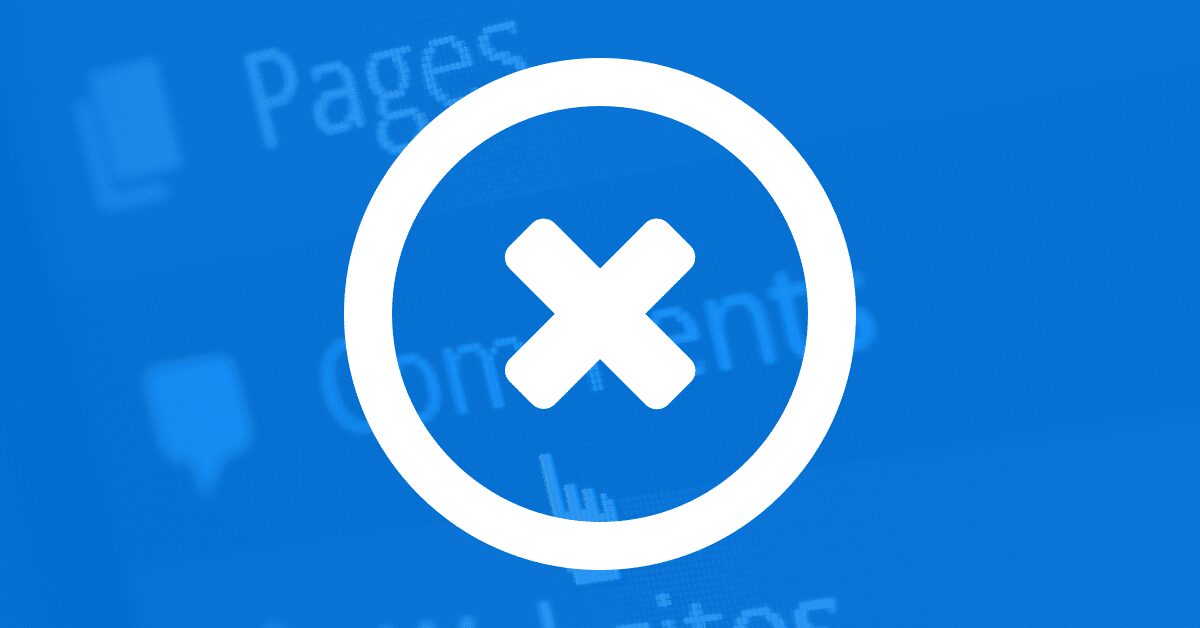
All'inizio, WordPress è apparso come piattaforma per il blog. Attraverso gli aggiornamenti, WordPress è diventato multiuso ma possiede ancora molte funzionalità che servono la funzione di blog. Tuttavia, se non ne trai beneficio, disattivarlo può essere una buona soluzione. Ci sono alcuni casi in cui puoi scegliere di disattivarlo:
- Nessun uso di un blog o cose correlate.
- Il tuo sito tende a fornire informazioni più che conversazioni.
- Le funzionalità di commento possono rendere meno professionale il tuo sito aziendale online.
- Vorresti guidare i tuoi visitatori a commentare su altre piattaforme come un forum o canali di social media.
Inoltre, potresti avere dei vantaggi quando disabiliti i commenti in WordPress :
- Previeni gli spammer e i link spam.
- Alleggerisci le prestazioni del sito.
Discutendo dei pro e dei contro, la decisione di farlo o meno spetta a te. Più avanti nell'articolo, ti forniremo 3 gateway per renderlo possibile.
Disattiva i commenti con gli strumenti integrati di WordPress
Questo dovrebbe essere il modo più semplice per disabilitare i commenti WordPress poiché puoi trovare queste opzioni nel riquadro delle impostazioni di WordPress. Quindi, puoi farlo velocemente ma accadranno alcuni ostacoli. Di loro parleremo più avanti. Certamente, scegli tra 2 opzioni a seconda dei tuoi scopi.
Disattiva commento su una pagina/post
WordPress disattivare i commenti su una pagina o un post specifico è molto comune e semplice. Pertanto, puoi farlo solo su determinate pagine/post se lo hai consentito in alcuni punti.
Per iniziare, apri l'impostazione della pagina/post e vai a "Discussione" nella barra laterale destra. Deseleziona la casella "Consenti commenti" e salva le modifiche. Pertanto, nessuno commenterà quella pagina/post. Tuttavia, i commenti esistenti rimarranno invariati.
Global WordPress Disattiva i commenti
Stanco di spegnere ogni post o pagina?
Bene, è giunto il momento di impedire tutti i commenti su tutte le pagine e i post a livello globale. Per prima cosa, vai su "Impostazioni" -> "Discussione". Lì troverai e deseleziona la casella "Consenti alle persone di pubblicare commenti su nuovi articoli". Ben fatto, hai appena consentito tutti i commenti sui post futuri sul tuo sito.
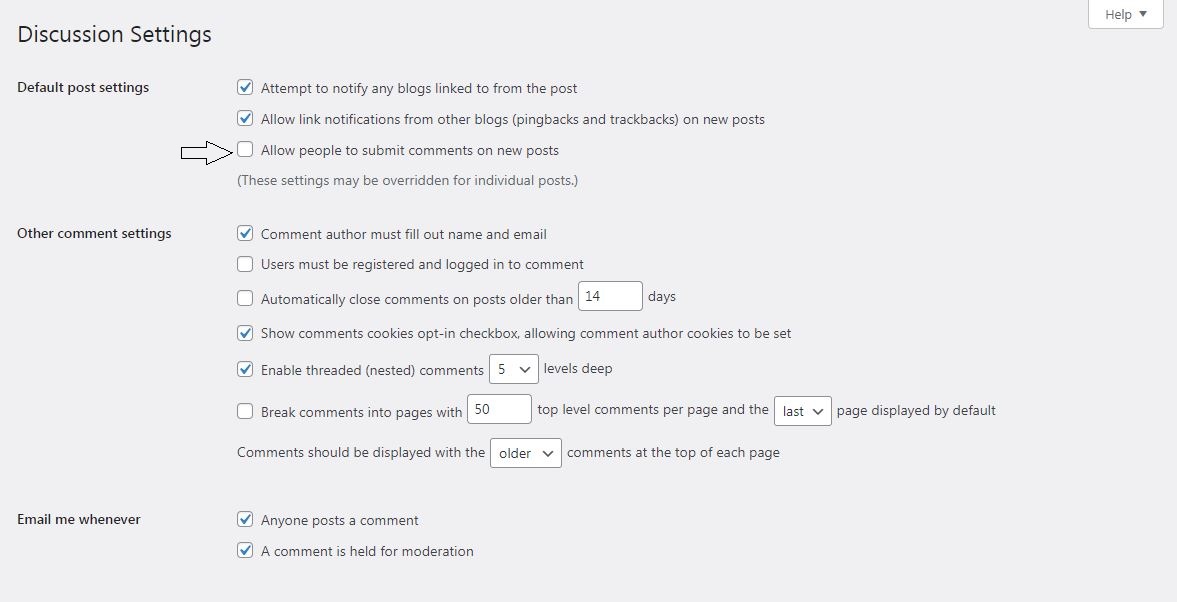
Tuttavia, sorgerà un problema. I commenti sui post esistenti sono ancora presenti e dovrai eliminarli manualmente. Pertanto, ti diamo un consiglio per renderlo più veloce. Vai a "Chiudi commenti automaticamente" e controlla l'opzione "più vecchio di _ giorni". Quindi, selezionerai la casella e aggiungerai "0" al campo.
In combinazione con la parte precedente, hai appena disattivato i commenti sul tuo sito a livello globale.
Usa un plugin per disabilitare i commenti di WordPress
Sebbene sia facile disabilitare i commenti di WordPress con i widget integrati, non hai molto controllo sul processo. Inoltre, potrebbe essere necessario ripulire un po' dopo il processo.
Considerando l'utilizzo del plugin, ti ritroverai un metodo più veloce ed efficace. Ti presenteremo le 2 tipologie più significative.

Considera un plugin gratuito
Nel caso in cui ti trovi in una condizione a basso budget, puoi pensare a Disabilita commenti, un plug-in gratuito per disabilitare le parti dei commenti in WordPress.
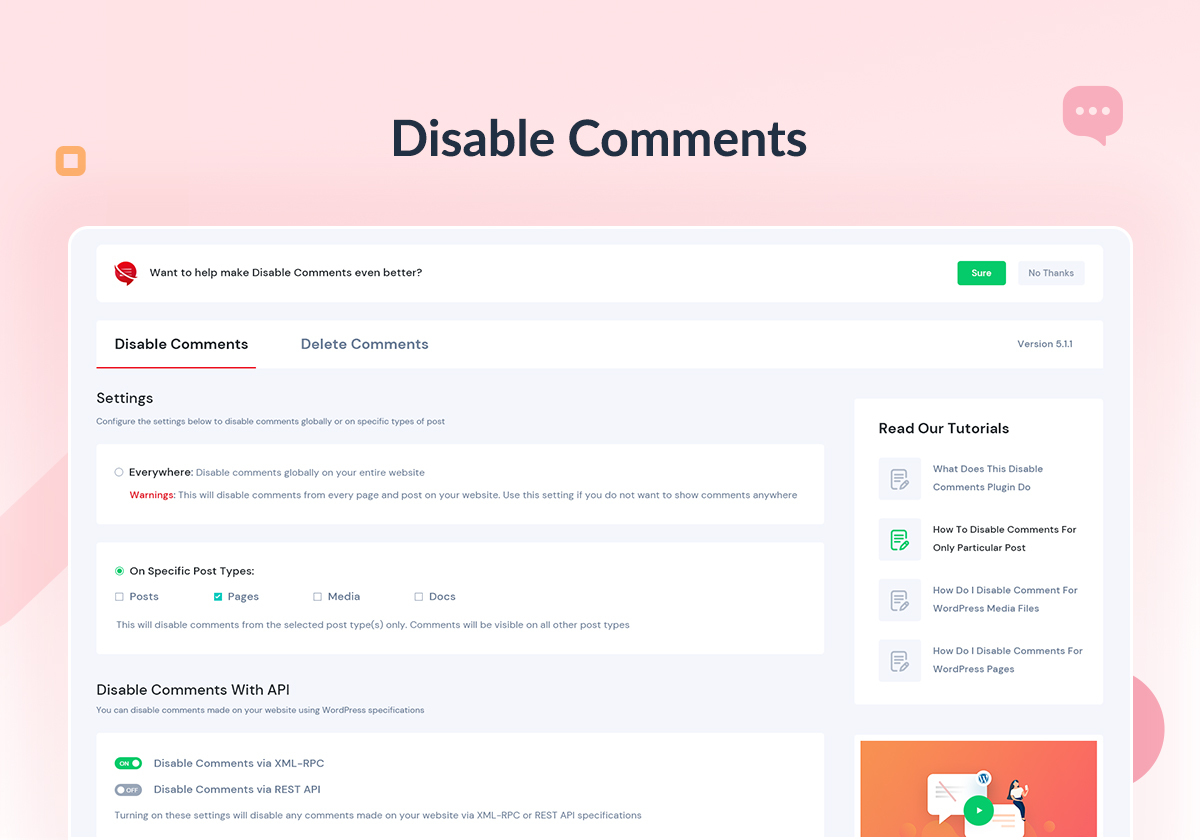
Nel plug-in, puoi utilizzare gli strumenti integrati per disattivare i commenti a livello globale o disabilitare una pagina/post/categoria separati. Prima di tutto, scarica e installa il plugin. Quindi, cercherai il riquadro delle opzioni in "Impostazioni" -> "Disabilita commenti". Lì, puoi scegliere di disattivare i commenti su una singola pagina/post o sull'intero sito. Inoltre, puoi fare la stessa cosa con altri tipi di post personalizzati e altri prodotti, inclusi quelli di WooCommerce. Alla fine, seleziona "Salva modifiche".
Per essere notato, non puoi superare questo processo con la normale scheda di impostazione di WordPress o consentendo pagine/post. In effetti, questa soluzione funzionerà bene quando si desidera disabilitare la funzione di commento su un sito Web con molti utenti. Lì, puoi impedire all'altro di accenderlo in futuro.
Acquista un plugin premium
In particolare, hai più opzioni rispetto all'utilizzo di widget gratuiti per WordPress disattiva i commenti . Sul mercato, ci sono molti plugin premium su cui puoi fare affidamento.
Di solito, un plugin WordPress premium per disattivare i commenti aumenterà la velocità di caricamento del tuo sito e fornirà un pacchetto di funzionalità aggiuntive. Possono correggere gli errori non trovati e ridurre le potenziali minacce. Tuttavia, concentriamoci sulla parte principale. Le questioni relative alle prestazioni per disabilitare i commenti sono facili da trovare ed eseguire. Nella sezione "Disabilita commenti" nella parte "Opzioni", vedrai la sezione delle impostazioni del plugin. Sceglierai semplicemente tra la disattivazione su una determinata pagina/post o globalmente. Bene, non preoccuparti più di altre opzioni!
Con i plug-in a pagamento, ci sono più strumenti da sfruttare. In particolare, se preferisci perfezionare la velocità di caricamento del tuo sito, un plugin premium dovrebbe essere quello che stai cercando.
Applica codice personalizzato per disabilitare i commenti
I 2 metodi di cui sopra dovrebbero essere sufficienti per disattivare i commenti. Tuttavia, se preferisci non aggiungere plug-in al tuo sito, il codice personalizzato può essere un'ottima soluzione alternativa. Potrebbe richiedere alcune delle tue abilità di codifica e conoscenze tecniche. Pertanto, è facile risolvere solo come disabilitare i commenti in WordPress.
Con alcuni comandi HTML di base, gli utenti possono semplicemente nascondere la sezione dei commenti nel tuo WordPress. Ricorda, la modifica del codice sorgente del tuo tema potrebbe danneggiare il tuo sito se non è codificato correttamente. Inoltre, dovresti usare il tema figlio per fare questo tipo di cose. Alla fine, dovresti contattare uno sviluppatore se non sei così sicuro.
Innanzitutto, apri il file PHP del sito in un editor HTML pianificato e cerca questa riga di codice:
<?php comments_template( '', true ); ?>Quindi, sostituiscilo con questo:
<!-- Begin Comment <?php comments_template( '', true ); ?> End Comment -->Questo processo consentirà sia i commenti che cancellerà tutti quelli correnti. Per duplicarlo sui tuoi post, trova questa riga di codice nel file "single.php":
<?php comments_template(); ?> Replace it with this: <!-- Begin Comment <?php comments_template(); ?> End Comment -->In seguito, le persone non possono più vedere le sezioni dei commenti o commentare post/pagine futuri.
Commenti disabilitati su WordPress: Conclusione
Sappiamo che la sezione dei commenti è una buona funzionalità per quasi tutti i siti. Tuttavia, per prevenire spam o conversazioni indesiderate, potresti dover disabilitare i commenti sul tuo sito WordPress. Con questi 3 metodi di cui sopra, ci auguriamo che tu possa prendere la decisione migliore per disattivare o meno i commenti di WordPress.
Per saperne di più: Pagina o post duplicati di WordPress: come farlo (2021)
